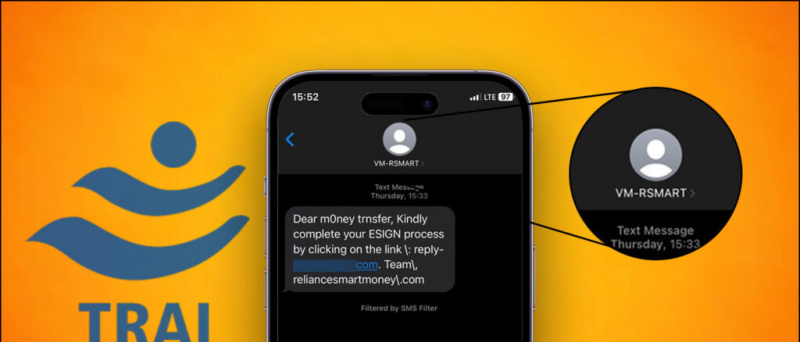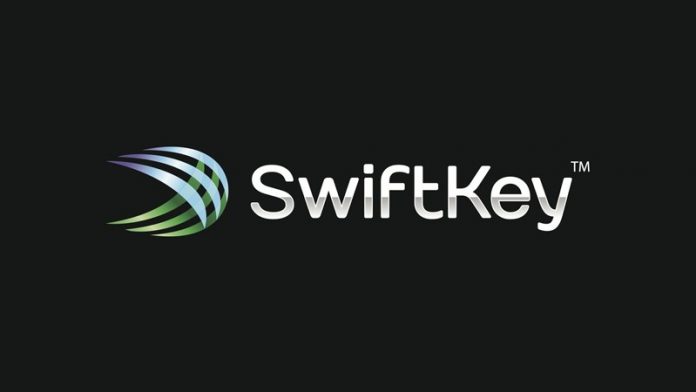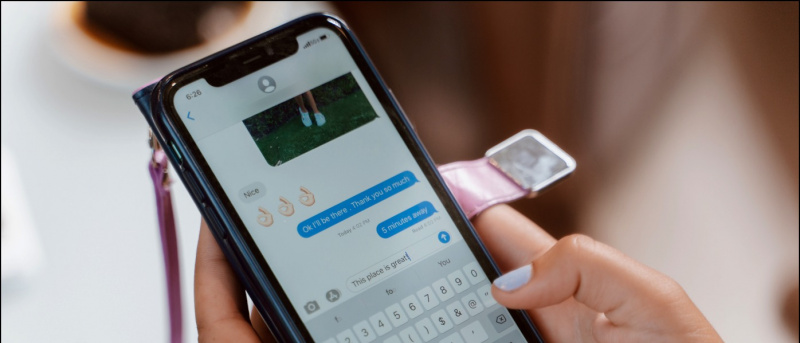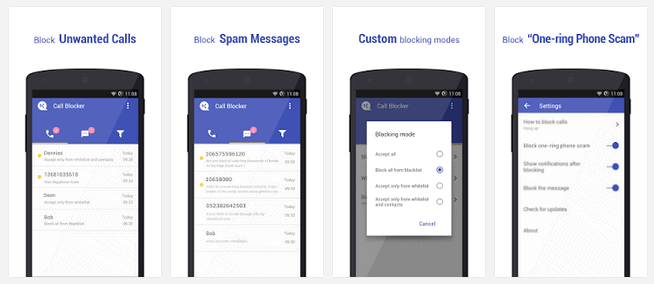Винаги ли е имало нужда да скриете раздели Google Chrome ? Е, ако някой влезе внезапно и не искате да разкривате отворените раздели, най-добрият начин би бил да ги скриете от екрана си. И за щастие, това е много възможно в Chrome. С помощта на някои прости трикове можете да скриете всички отворени раздели, така че другите да не знаят кои уебсайтове са отворени в други раздели. Ето три лесни начина за скриване на раздели в браузъра Google Chrome на вашия компютър.
Свързани | Трикове на Google Chrome: Бързо изтегляне, тъмен режим, раздел Sneak Peek
Как да скриете раздели в Google Chrome
Съдържание
Ако някога почувствате нужда да скриете разделите си в браузъра си от някой наоколо, не се притеснявайте, че сме ви покрили. По-долу има някои бързи и лесни начини за скриване на уебсайтове, отворени в другите раздели на Google Chrome на вашия компютър.
1. Скриване на раздели с помощта на клавишната комбинация F11

как да изтриете профилна снимка на акаунт в Google
Натискането на бутона F11 на клавиатурата кара Google Chrome да премине в изглед на цял екран. Това от своя страна скрива адресната лента и всички раздели от менюто на лентата с инструменти.
Така че, когато искате да скриете това, което разглеждате, или уебсайтове, отворени в други раздели от хората наоколо, натиснете бутона F11 и сте готови. Натиснете бутона отново, за да се върнете към нормалния изглед.
Можете също да видите и да навигирате в отворените раздели, без да затваряте изгледа на цял екран, като задържите мишката в горната част на екрана.
как да възстановите паролата за wifi на iphone
2. Използване на разширение на паник бутон

- Отворете Google Chrome и се насочете към Уеб магазин на Chrome .
- Тук потърсете разширението Panic Button. Можете също така да посетите директно връзката за разширение тук .
- Инсталирайте разширението във вашия браузър. Разрешете инсталацията, когато бъдете подканени.
- Сега отворете уебсайтовете и започнете да сърфирате както обикновено.

- За да скриете всичките си раздели в Chrome, докоснете Икона на бутон за паника в горния десен ъгъл.
- Той незабавно ще скрие всички отворени раздели и вместо това ще отвори нов раздел.
- Докоснете отново иконата на паника, за да покажете обратно всички отворени раздели.
Не забравяйте да запазите всички незапазени данни в отворените раздели, тъй като те ще бъдат презаредени, когато ги разкриете. Можете също да добавите защита с парола и да промените безопасната страница (страницата, която се отваря при активиране), като влезете в настройките на разширението.
Не виждате иконата на разширението? Кликнете върху лентата с инструменти за разширение. След това щракнете върху иконата Pin към разширението на бутона Panic, за да го изведете отпред.
3. Скриване на имената на раздели чрез закрепване на раздели
Другият начин да скриете разделите от погледа е като ги фиксирате. Имайте предвид обаче, че това ще скрие само името на раздела, но не и иконата на уебсайта.

- Щракнете с десния бутон върху раздела, който искате да скриете.
- Кликнете върху ПИН от наличните опции.

- Разделите ще бъдат закрепени крайно вляво в лентата. Както споменахме, само имената на уебсайтове ще бъдат скрити от изгледа.
Между другото, ако не планирате да скривате раздели в Chrome и вместо това искате да ги организирате по-добре, ето как можете да създадете групи раздели в Chrome .
звук за известяване за промяна на android за приложение
Обобщавайки
Това бяха три лесни начина за скриване на отворени раздели в Google Chrome на вашия компютър. Надявам се, че това ще ви помогне да имате повече поверителност и сигурност, докато сърфирате в интернет. Както и да е, опитайте методите и ми кажете кой е по-удобен за вас в коментарите по-долу. Следете за още подобни съвети, трикове и инструкции.
Също така, прочетете- 2 начина да спрете Chrome да иска да запази парола на уебсайтове
Коментари във FacebookМожете също така да ни следите за незабавни технически новини на адрес Google News или за съвети и трикове, ревюта за смартфони и джаджи, присъединете се GadgetsToUse Telegram Group или за най-новите видеоклипове за преглед се абонирайте GadgetsToUse Youtube канал.